Résumé:
Comment formater la carte SD correctement sur Windows 7, 8, 10 ou sur Mac est tout à fait une chose lors de l'achat d'une nouvelle carte SD ou parfois nous aimerions formater la carte mémoire pour libérer l'espace.
Dans cet article, nous allons discuter de ce que fait le formatage de la carte SD et comment formater les cartes SD dépériter certaines méthodes, et même quand il est dit carte SD est protégé par écrit. Nous fournirons également une procédure rapide étape par étape sur la façon d'effectuer la récupération des données à l'avance.
SD Card ou Secure Digital est populairement utilisé dans les appareils portables tels que les téléphones cellulaires et les caméras; il s'agit d'une carte mémoire flash ultra-petite avec une mémoire de capacité relativement élevée.
Les derniers appareils photo numériques et caméscopes vidéo, smartphones, lecteurs audio, ordinateurs et autres appareils portables peuvent maintenant charger 64 Go de carte SD ou micro SD carte comme un moyen de stockage pour stocker les photos chéries et les souvenirs trésorables que vous voulez garder pour de bon.
Ensuite, comment formater la carte SD correctement et pourquoi nous devrions effectuer le formatage sur la carte SD? Ensuite, vous pouvez lire le contenu ci-dessous pour avoir une idée.
Que fait le formatage de la carte SD?
Ce n'est plus un nouveau problème lorsque la carte SD est attaché à un ordinateur et il semble être corrompu ou infecté par le virus, puis reformat Ede SD carte est une solution rapide pour résoudre les problèmes.
Une chose à considérer alors est l'environnement cible où doit insérer la carte SD. Le système de fichiers est-il compatible ? Pour rendre la carte SD visible sur le système, il est préférable de formater la carte SD avec un système de fichiers approprié par exemple FAT32 avant de l'utiliser sur un appareil spécifique.
En général, il y a 5 raisons de formater la carte SD
1. Modifier le système de fichiers
2. Améliorer la vitesse et le fonctionnement
3. Réparer la carte SD corrompue
4. Rétablir la carte SD à sa capacité optimale
5. Débarrassez-vous du virus et du programme de logiciels malveillants
Ainsi, pour effacer correctement la carte mémoire SD, nous énumérons 4 méthodes pour vous de prendre référence.
Carte SD Format en utilisant Windows Explorer
Connectez votre SD à l'ordinateur, puis cliquez sur "Ce PC" sur le bureau, après ce clic droit sur la carte SD et choisissez Format dans le menu popup.
Choisissez le format de fichier comme FAT32 et cochez "Quick Format", puis cliquez sur Démarrer. Vous recevrez un AVERTISSEMENT : le formatage effacera TOUTES les données sur ce disque. Ne vous inquiétez pas, si vous êtes prêt à formater après l'achat d'une nouvelle carte SD, vous pouvez cliquer sur OK pour continuer. Et le système formatera la carte SD dans un court laps de temps et informe le résultat.
Carte SD format en utilisant La gestion de disque
Appuyez sur Win+R et tapez "diskmgmt.msc" dans la fenêtre, une fenêtre de gestion de disque apparaît après avoir cliqué sur OK. Cliquez à droite sur la carte SD et choisissez Format, vous pouvez choisir le système de fichiers et cocher effectuer un format rapide pour laisser le système de format de la carte SD.
Carte SD format en utilisant CMD
CMD est abrégé pour Command Prompt, et les utilisateurs peuvent taper la commande DOS pour formater la carte SD, il suffit d'appuyer sur Win+R et tapez "CMD" dans la fenêtre, puis une fenêtre DOS apparaît et vous avez juste besoin de taper "Format F:/q" pour effectuer un format rapide.
Format Carte SD en utilisant Diskpart
1. Appuyez sur Win-R et tapez "CMD" pour lancer la fenêtre Command Prompt
2. Entrez "Diskpart" dans la fenêtre, puis entrez "List Disk".
3. Entrez "Sélectionner le disque 1", si votre carte SD est disque 1. Sinon, changez de 1 à un autre numéro.
4. Tapez "laver" dans la fenêtre CMD, puis appuyez sur Entrez sur votre clavier.
5. Entrez "Créer la partition primaire".
6. Après cela, tapez "format fs=fat32" pour laisser le système commencer à formater la carte SD.
Vous ne pouvez pas formater la carte SD?
Lorsque vous utilisez Windows Explorer pour formater la carte SD, nous pouvons parfois rencontrer une erreur "Windows n'a pas été en mesure de remplir le format de la carte SD". Qu'est-ce que c'est et pourquoi? Ensuite, vous devriez connaître quelques signes de corruption de carte SD pour prendre note.
Signes de corruption de carte SD
La corruption de carte SD est inacceptable en termes simples et perdre vos photos, les vidéos sont assez ennuyeux. Ainsi, être prudent est un must, en outre, il ya plusieurs signes doivent se rendre compte de:
Les fichiers disparaissent. Vous découvrirez peut-être un jour que certains fichiers sont manquants. La cause peut être une erreur du système de fichiers.
Reçoit des erreurs de carte SD. Par exemple, l'accès est refusé, carte non formatée, vous devez formater le disque avant de pouvoir l'utiliser et RAW dans la gestion du disque.
Carte SD non reconnue par l'appareil. Exemple pour cela, c'est lorsque vous insérez la carte SD à un lecteur de carte PC à travers et il n'est pas reconnu.
Impossible de lire la carte SD ou la protection par écrit. Lorsque cela se produit, vous ne pourrez pas apporter de modifications. C'est une autre indication que la carte SD est corrompue.
Fichiers inconnus dans la carte SD. Vous pourriez être choqué lorsque vos fichiers sont manquants, mais il est plus choquant lorsque des fichiers inconnus apparaissent dans votre carte SD. Il peut s'agit peut-être d'un virus ou d'un malware.
Afficher 0 octet. La carte SD affiche vide. Votre carte SD peut souffrir d'une infection virale ou d'erreurs dans le système de fichiers.
Ainsi, avec les raisons expliquées ci-dessus, vous pouvez rencontrer le problème de corruption de carte SD, pour résoudre le problème correctement et rendre la carte SD visible à nouveau, vous avez 6 solutions pour donner un essai.
Solutions pour corriger l'erreur de corruption de carte SD
Branchez la carte SD à un autre port USB.
Si le port USB actuel peut rendre la carte SD visible sur votre ordinateur, et essayer de passer à un autre port USB.
Essayez d'un autre PC ou d'un système d'exploitation différent.
Si vous avez un PC Windows et que vous ne pouvez pas détecter votre carte SD, essayez de vous connecter à un ordinateur Mac ou Linux, ou modifiez un autre PC Windows pour essayer.
Attribuer une nouvelle lettre d'entraînement
Entrez dans la gestion des disques et cliquez à droite sur votre carte SD, choisissez Changez la lettre et le chemin d'entraînement et attribuez une nouvelle lettre d'entraînement pour la rendre visible à nouveau.
Mettre à jour le pilote de périphérique USB.
Entrez dans Gestionnaire d'appareils en tapant" devmgmt.msc" dans la fenêtre Win+R, puis choisissez "Logiciel de pilote de mise à jour".
Utilisez CHKDSK pour vérifier vos erreurs de carte SD.
Cliquez à droite sur le menu Démarrer et sélectionnez Command Prompt ou tapez "cmd" et Entrez pour l'exécuter en tant qu'administrateur.
Tapez "chkdsk drive letter:/f" (trouvez la lettre d'entraînement assignée de votre carte SD), puis cliquez sur Entrez. Les fenêtres commenceront à réparer les erreurs et les fichiers endommagés.
Insérez à nouveau votre carte SD et vérifiez si votre carte SD est visible à nouveau dans ce PC.
Réinstaller la carte SD
1. Cliquez à droite sur mon ordinateur ou ce PC et appuyez sur Gérer.
2. Cliquez sur le gestionnaire d'appareil s'il y a des disques durs en double clic et cliquez sur votre carte SD.
3. Cliquez sur Désinstaller puis OK.
4. Éjectez votre carte SD, redémarrez votre PC et insérez à nouveau votre carte SD. Vérifiez si votre PC détecte votre carte SD.
Et lorsque vous rencontrez des fenêtres ne peut pas formater l'erreur micro SDcard, vous pouvez également utiliser Diskpart pour résoudre ce problème (Retour à la méthode 4).
Comment formater l'écriture de carte SD protégée sur Windows 10?
1. Dans le bouton Démarrer, cliquez sur Command Prompt (Admin) ou tapez "cmd" dans le Windows de recherche.
2. Cliquez à droite sur l'invite de commande et sélectionnez L'administrateur Run.
3. Dans la fenêtre contextuelle, tapez "diskpart" puis "liste de disque". Une liste de disques connectés dans votre PC sera affichée.
4. Tapez "sélectionner le disque n" (Notez que "n" est le numéro attribué pour votre carte SD)
5. Tapez "attributs disque clair lisible" puis tapez "propre". Cette partie est de supprimer la protection d'écriture.
6. Pour mettre fin au processus, tapez sortie.
7. Revenons à la méthode précédente présentée.
Comment formez-vous une carte SD sur un mac?
Si vous utilisez Mac OS et que vous êtes prêt à savoir comment formater la carte SD, voici la méthode pour vous de prendre la référence.
Étape 1. Insérez la carte SD sur votre PC et par l'intermédiaire d'un lecteur de carte.
Étape 2. Aller à Disk Utility. Dans le coin supérieur droit de votre écran, cliquez sur la loupe. Dans la zone de recherche, tapez « utilitaire disque » et ouvrez l'application.
Étape 3. Trouvez votre carte SD assignée sans nom ou sans titre. Cliquez sur l'onglet Effacer.
Étape 4. Cliquez sur le format. Sélectionnez le système de fichiers approprié: si la carte SD est de 32 Go, choisissez MS-DOS (FAT), si 64 Go carte SD, choisissez exFat.
Étape 5. Un message rapide apparaîtra. Cliquez sur Effacer. Ensuite, votre carte SD est supprimée avec succès.
Récupérer des données avec Bitwar Data Recovery sur Windows, Mac (si nécessaire)
Que faire si vous avez des photos vitales, des documents, des vidéos dont vous avez besoin de toute urgence que vous ne voulez pas perdre, et après avoir vérifié la gestion du disque, vous pouvez toujours trouver votre carte SD dans la liste, alors il n'est pas nécessaire de formater la carte SD, au contraire, vous pouvez essayer d'utiliser tiers carte SD logiciel overy pour récupérer des données pour vous.
Avant que quelque chose ne s'aggrave, donnez la priorité à vos précieuses photos, vidéos et autres données dans votre carte SD avant de passer au format. Remarque importante: tant que la carte SD n'est pas endommagée physiquement, cessez d'utiliser la carte mémoire avant de l'exécuter à la récupération des données.
Et ici, nous vous recommandons fortement de télécharger et d'installer Bitwar Data Recovery pour Windows ou Mac, le garder installé sur votre ordinateur et une fois la perte de données, il peut aider à récupérer vos précieuses données à la toute première fois.
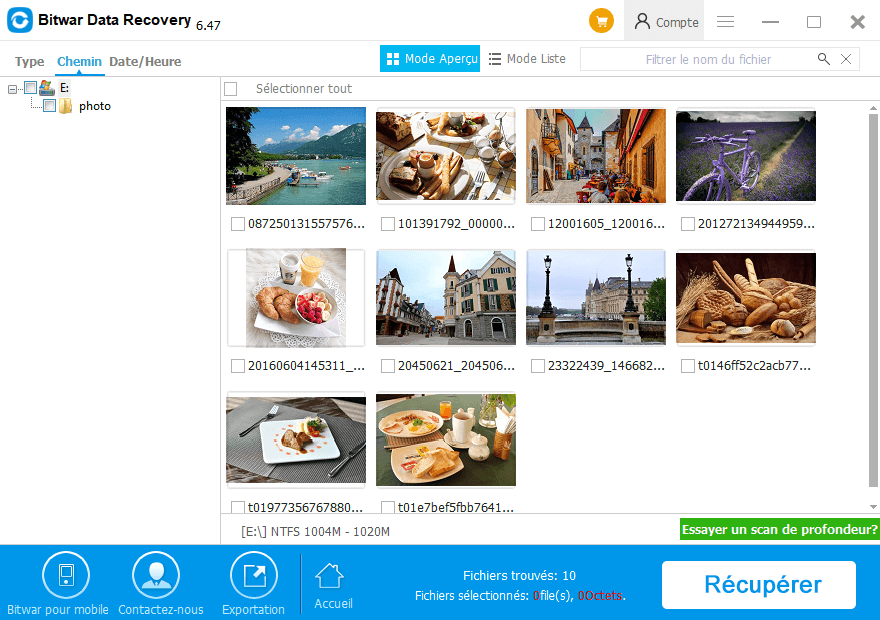
Conclusion:
Les problèmes d'erreur sur la carte SD a été populairement discuté par les utilisateurs qui se résume généralement à l'incompatibilité du système de fichiers. Pendant ce temps, la corruption de carte SD est la cause principale qui conduit à une décision de formatage.
Il s'agit de se débarrasser des programmes de virus ou de logiciels malveillants et d'améliorer les performances de travail de votre carte SD, tant que la carte SD n'est pas physiquement endommagé. Assurez-vous toujours que vous pouvez toujours conserver vos précieuses photos, vidéos et audios de votre carte SD à l'aide de Bitwar Data Recovery AVANT la procédure de format.
This article is original, reproduce the article should indicate the source URL:
http://adminweb.bitwar.nethttps://fr.bitwar.net/course/card/2307.html
Keywords:L'erreur De Corruption De Cart



